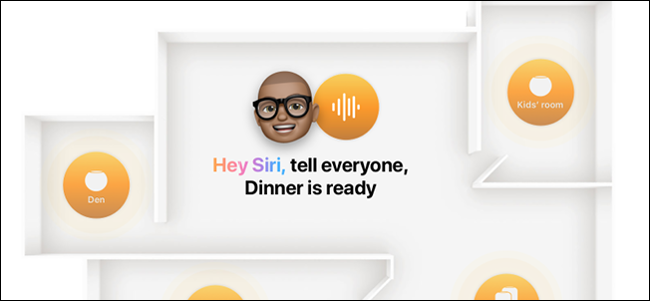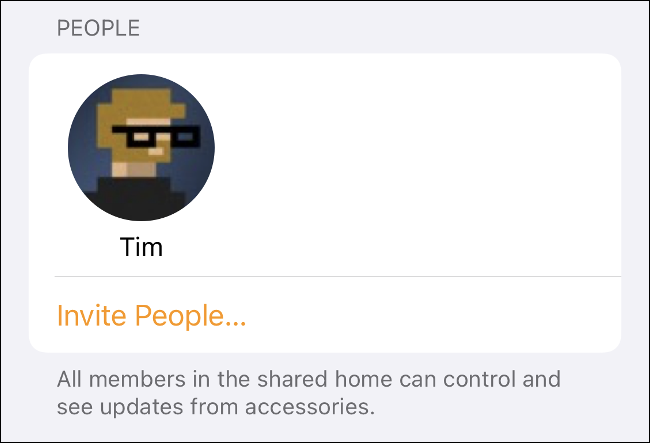يتيح لك Siri استخدام HomePod أو HomePod mini لإرسال رسائل إلى الآخرين في منزلك ، بشرط أن يكونوا على مقربة من مكبر صوت ذكي. تسمى هذه الميزة Intercom ، ويمكنك استخدامها من أي جهاز يدعم مساعد Apple الصوتي.
على الرغم من أن ميزة الاتصال الداخلي مصممة بشكل أساسي للاستخدام في المنزل ، إلا أنها تعمل أيضًا مع أجهزة iPhone و iPad و iPod Touch و Apple Watch و CarPlay.
ما هو الاتصال الداخلي؟
يتيح لك الاتصال الداخلي إرسال رسائل صوتية مسجلة مسبقًا إلى أجهزة Apple ، تمامًا مثل المقاطع الصوتية القصيرة التي قامت Apple بتضمينها في تطبيق الرسائل. تم تصميم الميزة بشكل أساسي للاستخدام مع مكبرات الصوت الذكية HomePod و HomePod mini ، مما يتيح لك إرسال رسالة إلى كل مكبر صوت في منزلك في وقت واحد.
يمكنك أيضًا إرسال رسائل إلى غرف معينة ، بشرط أن تكون قد أعددت مكبرات الصوت الذكية لتعكس تخطيط منزلك. إذا كان لديك iPhone و / أو iPad و / أو Apple Watch ، فيمكنك اختيار تلقي رسائل Intercom على أجهزتك أيضًا.
من المفترض استخدام الاتصال الداخلي في المنزل ، على الرغم من أن أجهزة مثل iPhone يمكنها استقبال الرسائل المرسلة إلى أسرتك حتى عندما تكون بالخارج. يمكنك اختيار عدم تلقي هذه الرسائل على جهازك الشخصي على الإطلاق ، أو استلامها فقط عندما تكون في المنزل.
لاستخدام الاتصال الداخلي ، يجب عليك تشغيله ضمن تطبيق Home. لحسن الحظ ، لا يجب تضمين الجميع في خطة المشاركة العائلية. يمكنك أيضًا تفويض حسابات Apple غير العائلية لإرسال رسائل Intercom داخل منزلك ، وهو أمر مثالي للمنازل المشتركة أو سكن الطلاب.
عند إرسال رسالة اتصال داخلي ، يتم تشغيل التسجيل على أي أجهزة مستهدفة. لا توجد ميزة تحويل الكلام إلى نص من Siri ، لذا تأكد من التحدث بصوت عالٍ وواضح.
كيفية استخدام الاتصال الداخلي مع HomePod والمزيد
لاستخدام الاتصال الداخلي ، يجب عليك أولاً تمكينه على HomePod وأي أجهزة شخصية تريد تلقي الرسائل عليها. للقيام بذلك ، قم بتشغيل تطبيق Home ، ثم انقر فوق "الصفحة الرئيسية" في الجزء العلوي الأيسر. في القائمة التي تظهر ، انقر فوق إعدادات الصفحة الرئيسية> الاتصال الداخلي.
يمكنك بعد ذلك اختيار ما إذا كنت تريد تلقي الإشعارات على الأجهزة (بخلاف أجهزة HomePods) في قسم "تلقي الإشعارات عند". تأكد من تمكين أي مكبرات صوت HomePod مدرجة في أسفل القائمة ، جنبًا إلى جنب مع أي شخص في منزلك ترغب في الوصول إلى ميزة الاتصال الداخلي. إذا كنت ترغب في استبعاد HomePod معين ، فقم فقط بإيقاف تشغيله.
بعد تمكين الاتصال الداخلي على أي مكبرات صوت تمتلكها ، حان الوقت لاختباره من جهاز iPhone أو iPad أو Apple Watch أو محرك متصل بـ CarPlay.
يمكنك استخدام نظام الاتصال الداخلي بالطرق التالية:
- "مرحبًا ، سيري. الاتصال الداخلي سأعود إلى المنزل في وقت متأخر ".
- "مرحبًا ، Siri ، أخبر الجميع بأنني سأعود إلى المنزل متأخرًا."
- "مرحبًا ، سيري. غرفة جلوس الاتصال الداخلي ، هل بدأت اللعبة؟ "
بغض النظر عن الطريقة التي تستدعيها الميزة ، فإنها ستعمل دائمًا على تشغيل ما يلتقطه الميكروفون بعد "الاتصال الداخلي" أو "إخبار الجميع".
معلومات: لاستخدام الاتصال الداخلي ، يجب أن يكون لديك iOS 14.2 أو إصدار أحدث على الجهاز (جهاز iPhone أو iPad) الذي ترسل منه الرسالة. إذا لم يكن جهاز HomePod أو Apple محدثًا ، فقد تواجه خطأ يخبرك بتشغيل الميزة ، حتى لو كان لديك بالفعل.
إذا واجهت خطأً عند محاولة إرسال رسالة ، فقم بتحديث iPhone الخاص بك إلى أحدث إصدار من iOS ، ثم أعد تشغيل تطبيق Home. انقر مع الاستمرار فوق رمز HomePod ، ثم قم بالتمرير لأسفل وانقر فوق الإعدادات. قم بتشغيل أي تحديثات برامج مسردة على أنها معلقة ؛ إذا كنت لا ترى أيًا منها ، فهذا يعني أن HomePod الخاص بك محدث.
دع الآخرين يستخدمون الاتصال الداخلي عن طريق إضافتهم إلى المنزل
يمكنك السماح للآخرين باستخدام الاتصال الداخلي عن طريق إضافتهم إلى تطبيق Home الخاص بك ، ثم تمكين ميزة الاتصال الداخلي. ومع ذلك ، سيحتاج أي شخص تضيفه إلى iPhone أو iPad للاستفادة من هذه الميزة حقًا.
للقيام بذلك ، قم بتشغيل تطبيق Home ، ثم انقر فوق "الصفحة الرئيسية" في الجزء العلوي الأيسر. في القائمة التي تظهر ، انقر على "إعدادات الصفحة الرئيسية".
في قسم "الأشخاص" ، انقر على "دعوة الأشخاص" ، ثم ابدأ في كتابة الاسم أو عنوان البريد الإلكتروني أو رقم هاتف الشخص الذي تريد إضافته. انقر على "إرسال دعوة" وسيتلقى هذا الشخص طلبًا على جهازه. بعد قبولهم ، سيظهرون ضمن قسم "الأشخاص".
ضمن "إعدادات الصفحة الرئيسية" ، انقر على "الاتصال الداخلي" لتمكين هذه الميزة بجوار الشخص الذي أضفته للتو. سيتمكنون الآن من استخدام نفس الأوامر لإرسال الرسائل المسجلة في جميع أنحاء منزلك.
المزيد من النصائح لمالكي HomePod
هل تفكر في الحصول على جهاز HomePod mini أو جهازين لتغطية Siri داخل المنزل كاملة؟ يتم تسعير أحدث (وأصغر) مكبرات صوت ذكية من Apple بشكل جذاب ، ولكن هناك بعض الأشياء التي قد ترغب في وضعها في الاعتبار أولاً .